Cómo instalar el sistema Dolibarr ERP + CRM en Ubuntu 18.04 LTS
Dolibarr es un ERP y CRM gratuito, de código abierto y todo en uno para pequeñas y medianas empresas. Es una aplicación ERP basada en la web, sencilla y fácil de usar, que permite gestionar clientes, facturas, pedidos, productos, inventarios y mucho más. Si buscas soluciones ERP y CRM para tu empresa, Dolibarr es una buena opción para ti.
En este tutorial, instalaremos Dolibarr en un servidor Ubuntu 18.04.
Requisitos
- Un escritorio Ubuntu 18.04 instalado en tu sistema.
- Un usuario no root con privilegios sudo.
Instalar Apache, PHP, MariaDB
Antes de empezar, tendrás que instalar Apache, MariaDB, PHP y otros módulos PHP en tu sistema con el siguiente comando:
sudo apt-get update -y
sudo apt-get install apache2 mariadb-server php7.2 libapache2-mod-php7.2 php7.2-common php7.2-curl php7.2-intl php7.2-mbstring php7.2-json php7.2-xmlrpc php7.2-soap php7.2-mysql php7.2-gd php7.2-xml php7.2-cli php7.2-zip wget unzip git -y
Una vez completada la instalación, abre el archivo php.ini con el siguiente comando:
sudo nano /etc/php/7.2/apache2/php.ini
memory_limit = 512M upload_max_filesize = 150M max_execution_time = 360 date.timezone = Europe/Berlin
Guarda y cierra el archivo. A continuación, inicia el servicio de Apache y MariaDB y habilítalos para que se inicien en el momento del arranque con el siguiente comando:
sudo systemctl start apache2
sudo systemctl enable apache2
sudo systemctl start mariadb
sudo systemctl enable mariadb
Configurar MariaDB
Por defecto, MariaDB no está protegida. Por lo tanto, tendrás que asegurarla primero. Puedes hacerlo ejecutando el siguiente script:
sudo mysql_secure_installation
Responde a todas las preguntas como se muestra a continuación:
Enter current password for root (enter for none):
Set root password? [Y/n]: N
Remove anonymous users? [Y/n]: Y
Disallow root login remotely? [Y/n]: Y
Remove test database and access to it? [Y/n]: Y
Reload privilege tables now? [Y/n]: Y
Una vez que MariaDB esté asegurada, entra en el shell de MariaDB:
mysql -u root -p
Introduce tu contraseña de root, luego crea una base de datos y un usuario para Dolibarr:
MariaDB [(none)]> CREATE DATABASE dolibarrdb character set UTF8 collate utf8_bin;
MariaDB [(none)]> CREATE USER dolibarr;
A continuación, concede privilegios a la base de datos de Dolibarr con el siguiente comando:
MariaDB [(none)]> GRANT ALL PRIVILEGES ON dolibarrdb.* TO 'dolibarr'@'localhost' IDENTIFIED BY 'mypassword';
Sustituye la palabra ‘mypassword’ en el comando anterior por una contraseña segura de tu elección. A continuación, deberás ejecutar el comando FLUSH PRIVILEGES para que la tabla de privilegios sea recargada por MySQL y podamos utilizar la nueva credentia$
MariaDB [(none)]> FLUSH PRIVILEGES;
A continuación, sal de la consola de MariaDB con el siguiente comando:
MariaDB [(none)]> EXIT
Descargar e instalar Dolibarr
Primero, descarga la última versión de Dolibarr desde SourceForge con el siguiente comando:
cd /tmp
wget https://sourceforge.net/projects/dolibarr/files/Dolibarr%20ERP-CRM/8.0.4/dolibarr-8.0.4.zip
Una vez completada la descarga, descomprime el archivo descargado con el siguiente comando:
unzip dolibarr-8.0.4.zip
A continuación, copia el directorio extraído a la raíz web de Apache y dale los permisos adecuados:
sudo mkdir /var/www/html/dolibarr
sudo cp -r dolibarr-8.0.4/htdocs/* /var/www/html/dolibarr/
sudo chown -R www-data:www-data /var/www/html/dolibarr/
sudo chmod -R 755 /var/www/html/dolibarr/
Crea una carpeta para que Dolibarr almacene los documentos subidos:
mkdir /var/documents
chown www-data:www-data /var/documents
chmod 700 /var/documents
A continuación, crea un archivo de host virtual de Apache con el siguiente comando:
sudo nano /etc/apache2/sites-available/dolibarr.conf
Añade las siguientes líneas:
<VirtualHost *:80>
ServerAdmin [email protected]
DocumentRoot /var/www/html/dolibarr
ServerName example.com
<Directory /var/www/html/dolibarr>
Options +FollowSymlinks
AllowOverride All
Require all granted
</Directory>
ErrorLog ${APACHE_LOG_DIR}/dolibarr_error.log
CustomLog ${APACHE_LOG_DIR}/dolibarr_access.log combined
</VirtualHost>
Sustituye el nombre de dominio ‘ejemplo.com’ por tu propio nombre de dominio en el archivo vhost. A continuación, guarda el archivo y habilita el archivo de host virtual de Apache con el siguiente comando
sudo a2ensite dolibarr
A continuación, habilita el módulo de reescritura de Apache y recarga el servicio de apache con el siguiente comando:
sudo a2enmod rewrite
sudo systemctl restart apache2
Accede a Dolibarr
Ahora, abre tu navegador web y escribe la URL de tu sitio web Dolibarr, en mi caso http://example.com. Serás redirigido a la siguiente página:
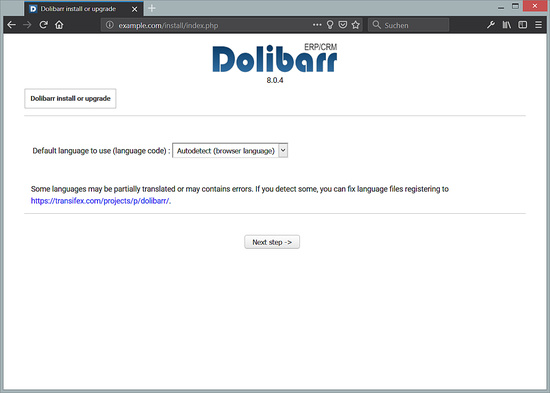
Aquí, selecciona tu idioma y haz clic en el botón Paso siguiente. Deberías ver la siguiente página:
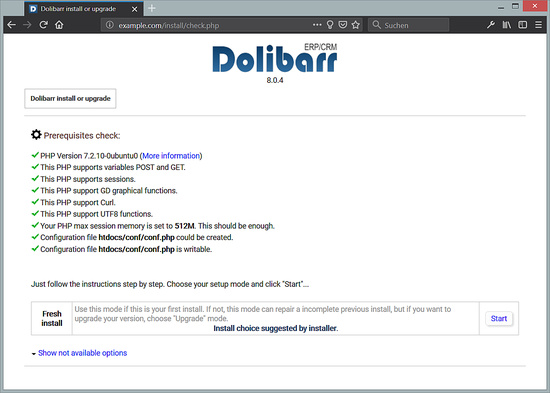
Aquí, valida las comprobaciones de PHP y haz clic en el botón Iniciar. Deberías ver la siguiente página:
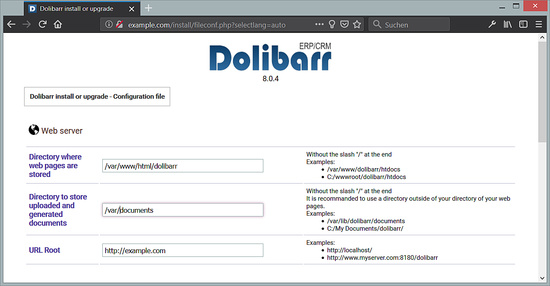
Desplázate hacia abajo.
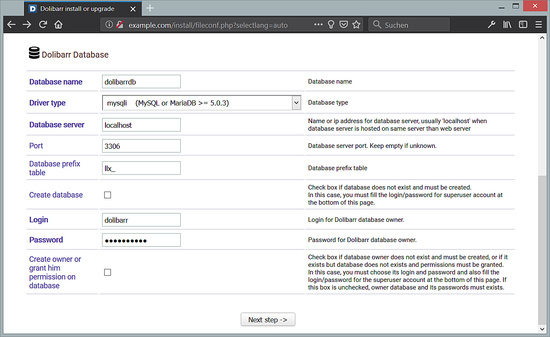
Ahora, proporciona tu directorio de documentos(/var/documentos) y los detalles de la base de datos y haz clic en el botón Paso siguiente. Deberías ver la siguiente página:
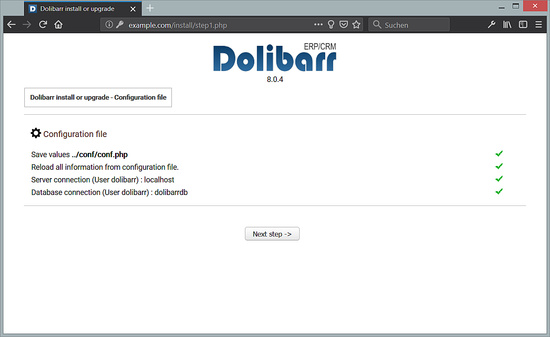
Aquí, haz clic en el botón Paso siguiente. Si la instalación se realiza correctamente, deberías ver la siguiente página:
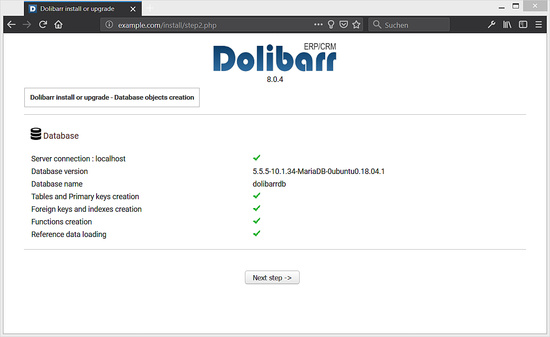
Haz clic en el botónSiguientepaso…].
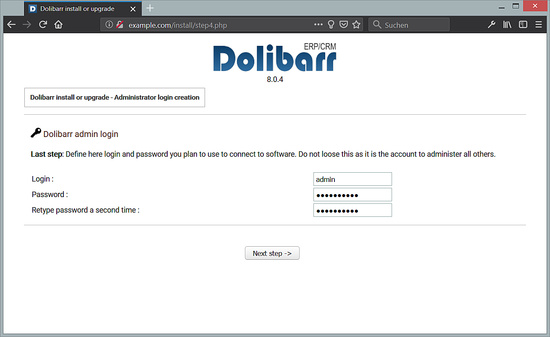
Aquí, establece un nuevo nombre de usuario y contraseña de administrador. A continuación, haz clic en el botón Paso siguiente. Una vez creado el usuario con éxito, deberías ver la siguiente página:
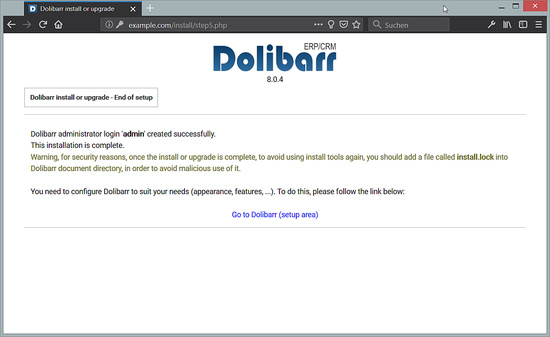
Ahora, haz clic en el botón Ir a Dolibarr. Serás redirigido a la página de inicio de sesión de Dolibarr:
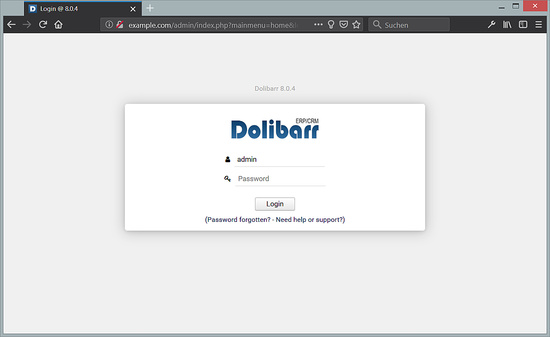
Ahora, proporciona tu nombre de usuario y contraseña de administrador. A continuación, haz clic en el botón de conexión. Deberías ver la página de configuración de Dolibarr:
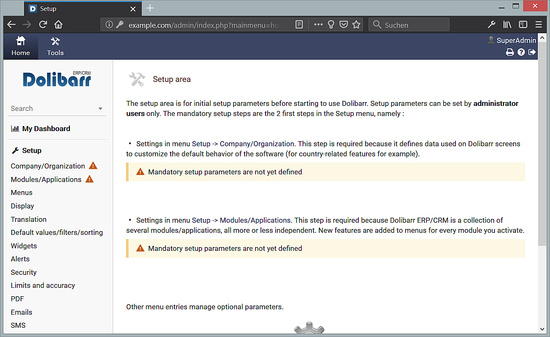
Haz clic en Empresa/Organización e introduce los datos de tu empresa, luego ve a Módulos/Aplicaciones y selecciona los Módulos que quieres utilizar. Cuando hagas clic en «Mi panel de control» después, obtendrás una página similar a esta:
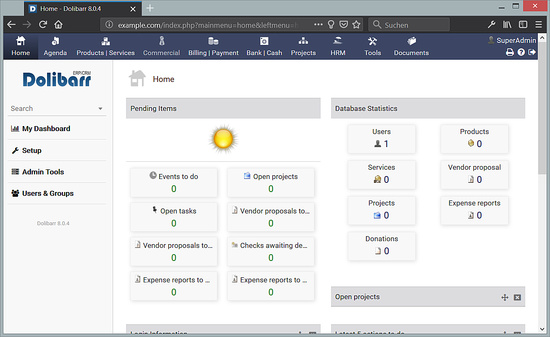
Para finalizar la instalación y eliminar los avisos de instalación en el tablero, ejecuta estos comandos:
sudo touch /var/documents/install.lock
sudo chown root:root /var/www/html/dolibarr/conf/conf.php
Descarga de la imagen de la máquina virtual de este tutorial
Este tutorial está disponible como imagen de máquina virtual lista para usar en formato
Inicio de sesión SSH / Shell
Nombre de usuario: administrador
Contraseña: howtoforge
Este usuario tiene derechos sudo.
Inicio de sesión en Dolibarr
Nombre de usuario: admin
Contraseña: howtoforge
Inicio de sesión en MySQL
Nombre de usuario: root
Contraseña: howtoforge
Nombre de usuario: dolibarr
Contraseña: howtoforge
La IP de la VM es 192.168.1.100, se puede cambiar en el archivo /etc/netplan/01-netcfg.yaml. Por favor, cambia todas las contraseñas anteriores para asegurar la máquina virtual.